Podświetlenie klawiatury w laptopie to przydatna funkcja, która ułatwia pracę w słabo oświetlonych pomieszczeniach. Włączenie podświetlenia wymaga użycia odpowiedniej kombinacji klawiszy, która zależy od marki i modelu laptopa.
Większość producentów wykorzystuje kombinację klawisza FN wraz z odpowiednim klawiszem funkcyjnym. Na klawiaturze najczęściej oznaczony jest symbolem żarówki lub słoneczka.
Najważniejsze informacje:- Każdy producent laptopów ma własne kombinacje klawiszy
- Podstawowym klawiszem jest zawsze FN + dodatkowy klawisz funkcyjny
- Podświetlenie można regulować (zwiększać/zmniejszać jasność)
- Nie wszystkie modele laptopów posiadają funkcję podświetlenia
- Kombinacje klawiszy można znaleźć, szukając ikony żarówki/słoneczka na klawiaturze
Podstawowe kroki włączania podświetlenia klawiatury
Podświetlenie klawiatury działa na zasadzie diod LED umieszczonych pod klawiszami. Aby włączyć podświetlenie klawiatury, należy użyć odpowiedniej kombinacji klawiszy funkcyjnych, która różni się w zależności od producenta.
- Sprawdź, czy Twój laptop ma fizyczną możliwość podświetlenia (obecność diod pod klawiszami)
- Zlokalizuj klawisz funkcyjny (Fn) na klawiaturze
- Znajdź symbol podświetlenia na klawiszach funkcyjnych (F1-F12)
Kombinacje klawiszy dla popularnych marek laptopów
Jak uruchomić podświetlenie klawiatury zależy przede wszystkim od marki Twojego laptopa.
| Marka | Kombinacja klawiszy |
| ASUS | Fn + F7 (włączenie), Fn + F3/F4 (jasność) |
| Acer | Fn + F9 (jaśniej), Fn + F10 (ciemniej) |
| HP | Fn + F5 lub Fn + F4 |
| Lenovo | Fn + F11 lub Fn + Spacja |
| MSI | Fn + strzałka góra/dół |
| Huawei | F3 |
Warto pamiętać, że nawet w obrębie jednej marki mogą występować różnice. Niektóre starsze lub nowsze modele mogą mieć inne skróty klawiszowe podświetlenia klawiatury.
Gdzie znaleźć przycisk podświetlenia na klawiaturze
Klawisze funkcyjne znajdują się w górnym rzędzie klawiatury. To właśnie tam należy szukać przycisku odpowiedzialnego za włączanie podświetlenia klawiatury w laptopie. Symbole podświetlenia są zazwyczaj naniesione na klawisze funkcyjne w górnej części klawiatury.
Na klawiszach funkcyjnych często znajdują się charakterystyczne ikonki. Te oznaczenia są zwykle białe lub niebieskie.
- Symbol żarówki
- Symbol klawiatury ze światłem
- Symbol słońca
- Trzy poziome linie z promieniami
Regulacja jasności podświetlenia
Jak działa podświetlenie klawiatury? Większość laptopów oferuje kilka poziomów jasności. Regulacja intensywności świecenia pozwala dostosować podświetlenie do warunków otoczenia.
Standardowo dostępne są trzy poziomy jasności: niski, średni i wysoki. Niektóre modele premium oferują nawet 10 poziomów regulacji.
Warto pamiętać, że mocniejsze podświetlenie zwiększa zużycie baterii.
Co zrobić gdy podświetlenie nie działa
Podświetlana klawiatura laptop jak włączyć, gdy nie reaguje na standardowe kombinacje? Problem może wynikać z wyłączonej funkcji w BIOS-ie. Czasami winowajcą jest nieaktualny sterownik klawiatury. Zdarza się też, że funkcja została przypadkowo wyłączona w ustawieniach systemu.
W pierwszej kolejności sprawdź ustawienia BIOS-u i zaktualizuj sterowniki. Warto też zrestartować komputer.
Regularne aktualizowanie sterowników klawiatury może zapobiec podobnym problemom w przyszłości. Zawsze pobieraj je z oficjalnej strony producenta.
Zaawansowane ustawienia podświetlenia
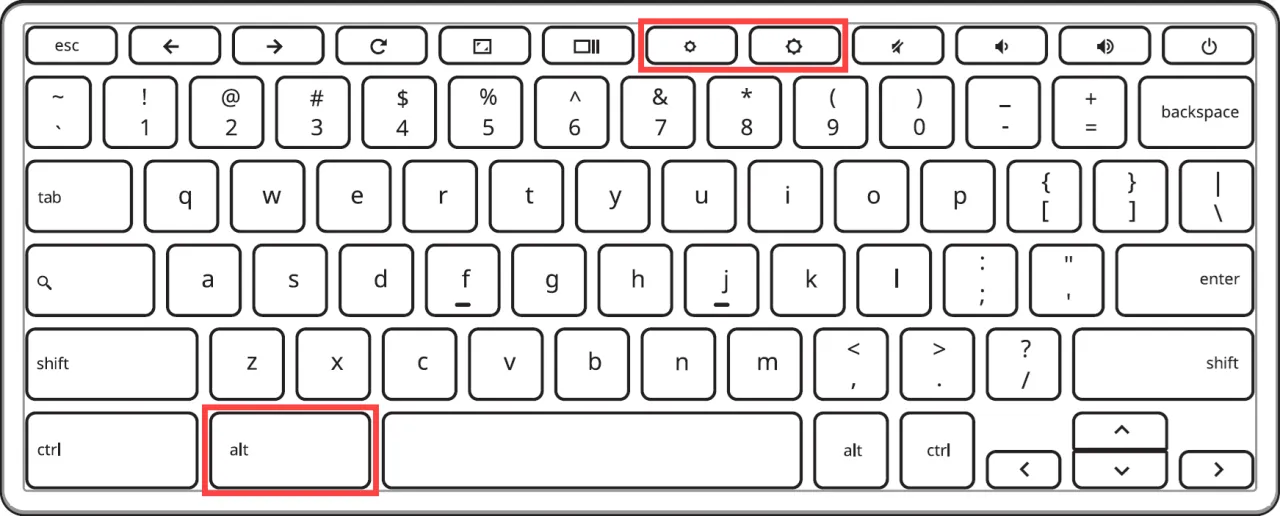
Niektóre laptopy gamingowe oferują dodatkowe opcje personalizacji podświetlenia. Możesz ustawić różne kolory dla poszczególnych stref klawiatury. Dostępne są też efekty świetlne reagujące na dźwięk.
Personalizację przeprowadzisz przez dedykowane oprogramowanie producenta. Każdy producent ma własną aplikację do zarządzania podświetleniem.
Programy takie jak ASUS Aura Sync czy MSI Mystic Light pozwalają synchronizować podświetlenie z innymi urządzeniami RGB.
Praktyczne wskazówki do włączania podświetlenia w laptopie
Włączenie podświetlenia klawiatury wymaga przede wszystkim znajomości odpowiedniej kombinacji klawiszy dla Twojego modelu laptopa. Najczęściej będzie to klawisz Fn w połączeniu z jednym z klawiszy funkcyjnych, oznaczonym symbolem żarówki lub klawiatury.
Jeśli standardowe kombinacje klawiszy podświetlenia nie działają, warto sprawdzić ustawienia BIOS-u i sterowniki. Pamiętaj, że niektóre modele laptopów oferują dodatkowe opcje personalizacji, dostępne przez dedykowane oprogramowanie producenta.
Kluczowe jest też zrozumienie, że nie każdy laptop posiada funkcję podświetlenia - przed próbą aktywacji warto to zweryfikować w specyfikacji urządzenia lub sprawdzając fizyczną obecność diod pod klawiszami.





